윈도우10 설치 USB 만드는 간단 방법, Windows10 설치 USB
안녕하세요. 태인파파입니다.
윈도우 10 설치를 위한 USB 만드는 방법을 알아보겠습니다.
컴퓨터에 문제가 생기거나 느려질 경우 백업을 할 때 사용을 할 경우에 필요하므로 윈도우 설치 USB를 하나쯤 만들어 두시면 좋습니다.
USB 최소 8GB를 준비합니다. (윈도우 설치용으로 사용할 USB로 안에 파일이 있다면 백업해 두시는 게 좋습니다.)
4GB 정도 설치되기 때문에 8GB 이상 USB가 적합합니다.
윈도우 10 설치를 하기 위해 USB 만드는 방법에 대해 포스팅하겠습니다.
윈도우 10 설치 USB 만들기

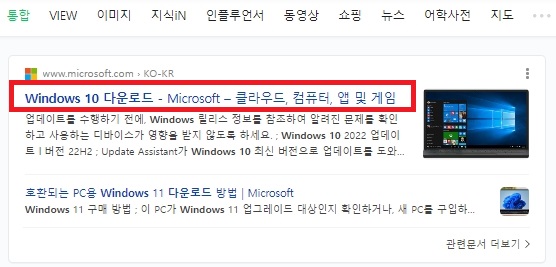
USB가 준비되었으면 PC에 USB를 꽃은 후 인터넷 검색창에 windows 10 다운로드 검색을 합니다.
Windows 10 다운로드 클릭을 합니다.
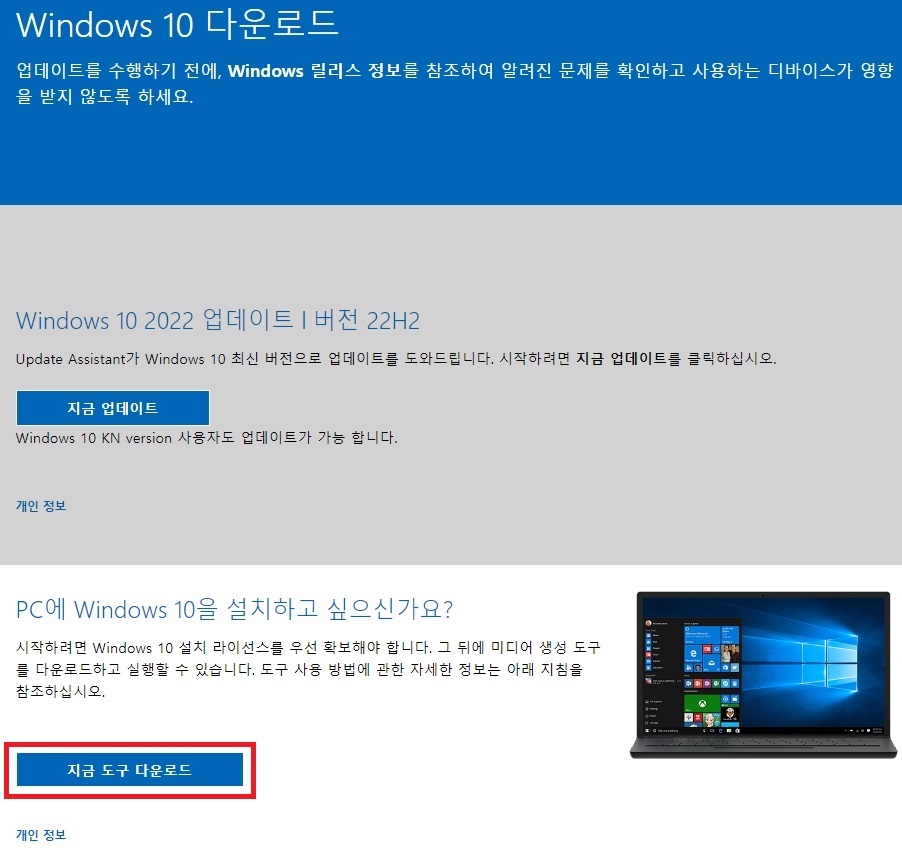
Windows 10 다운로드 사이트 -> 지금 도구 다운로드를 클릭합니다.
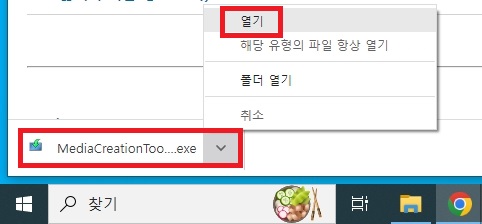
다운로드 클릭하게 되면 mediacreationtool...exe 라는 파일이 다운로드됩니다. (Windows 10 설치용 USB 제작 프로그램)
다운로드하여진 파일을 열기를 클릭합니다.
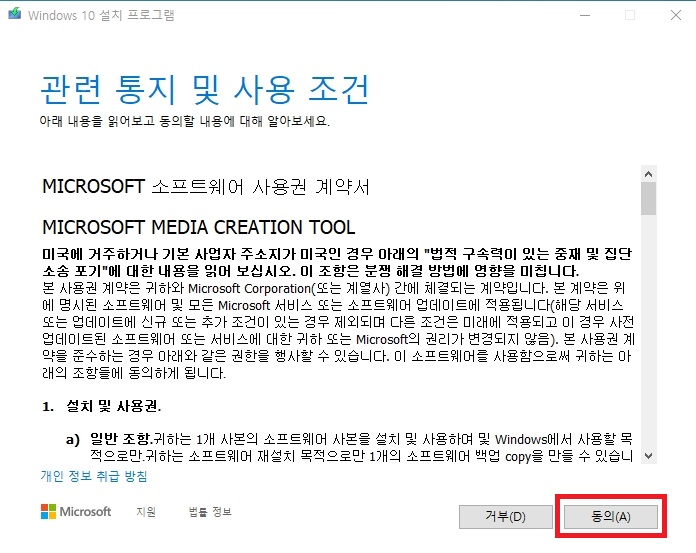
Microsoft Winows 디바이스 변경 허용 예를 클릭합니다.
Microsoft 소프트웨어 사용권 계약서 동의 클릭합니다.
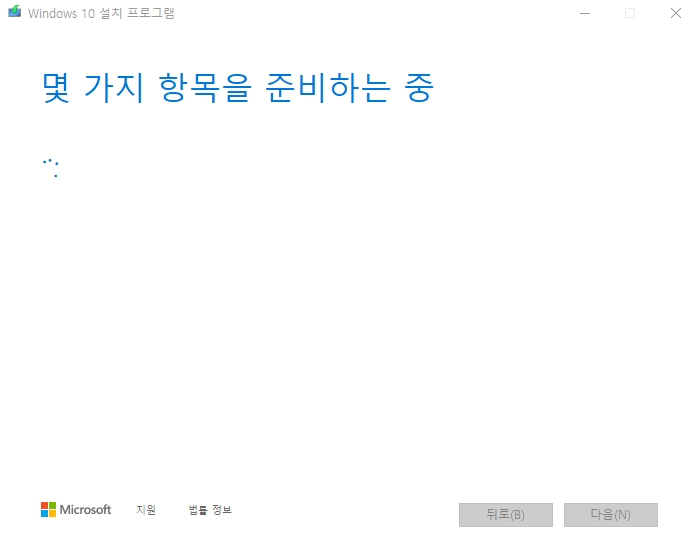
몇 가지 항목을 준비하는 중입니다.

다른 PC용 설치 미디어 만들기를(USB 플래시 드라이브, DVD 또는 ISO 파일) 만들기 -> 다음 클릭합니다.
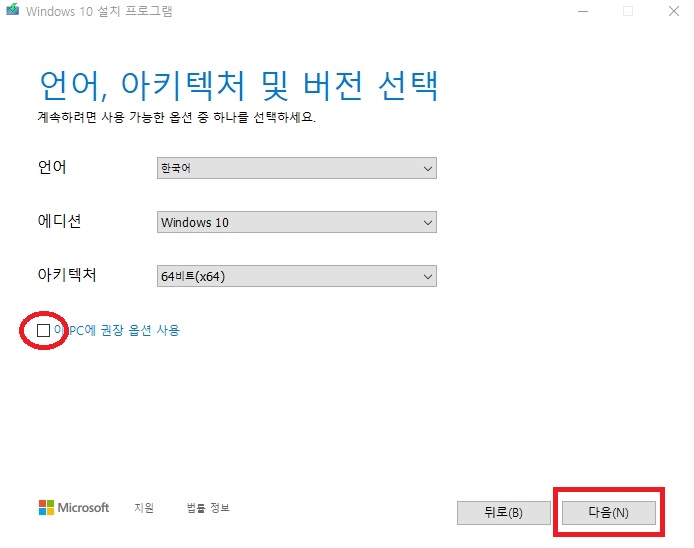
자동으로 이 PC에 권장옵션 사용이라고 체크가 되어 있습니다. 이 부분을 체크 해제합니다.
이 PC에 권장 옵션 사용을 해제하는 이유는 새로운 PC에서 설치할 USB를 만들고 있기 때문에 꼭 체크 해제 합니다.
체크 해제 후 다음을 클릭합니다.
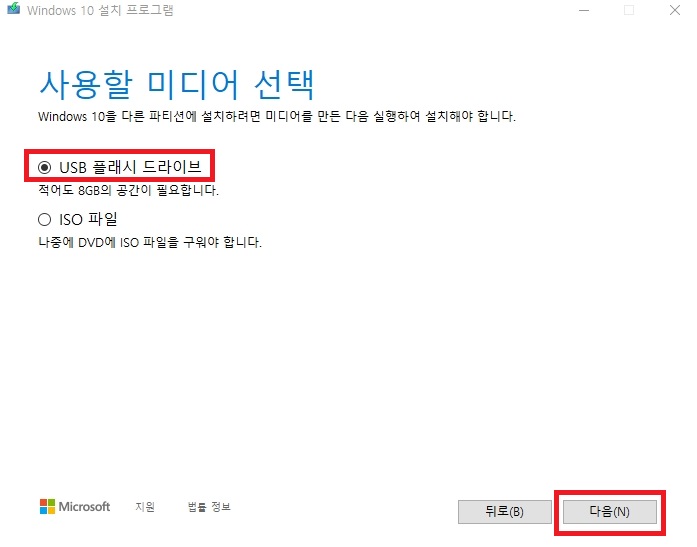
USB 플래시 드라이브 -> 다음 클릭합니다.
USB를 꽂았다면 이동식 드라이브에 자동 표기 됩니다. 다음 클릭합니다.
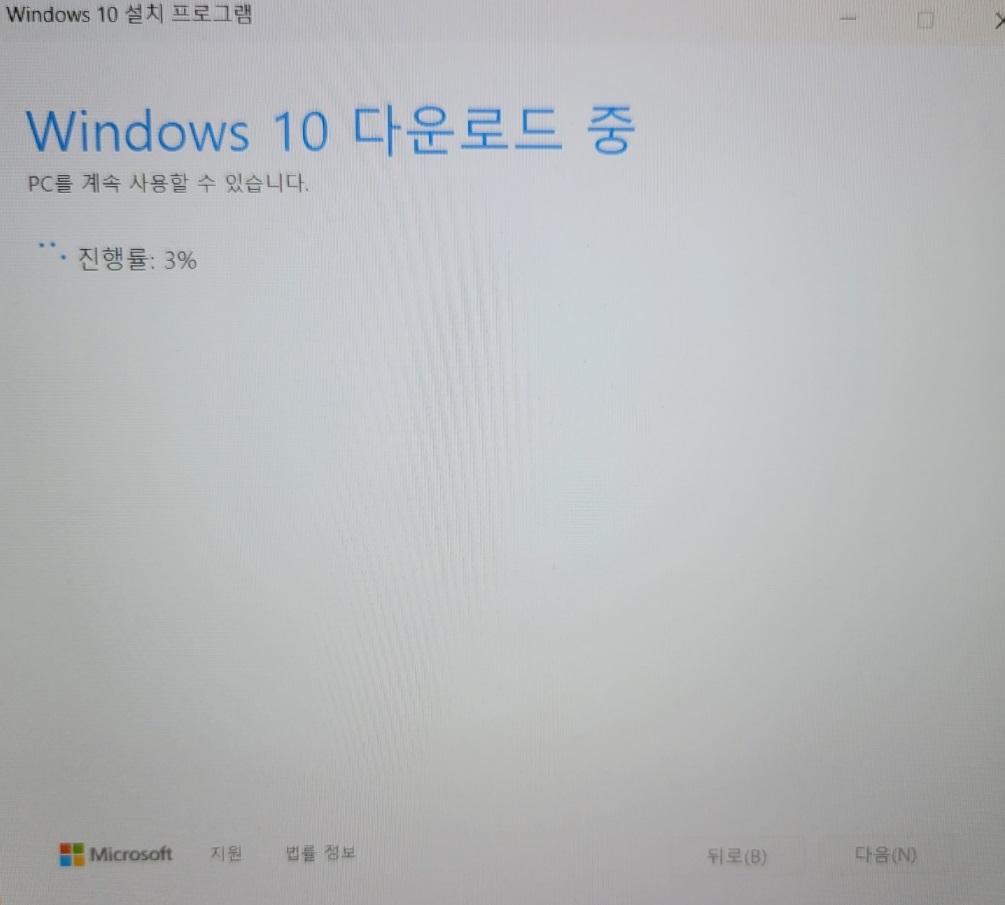
Windows 10 다운로드 중입니다. 다운로드가 완료되면 USB 플래시 드라이브가 준비되었고 마침을 클릭합니다.
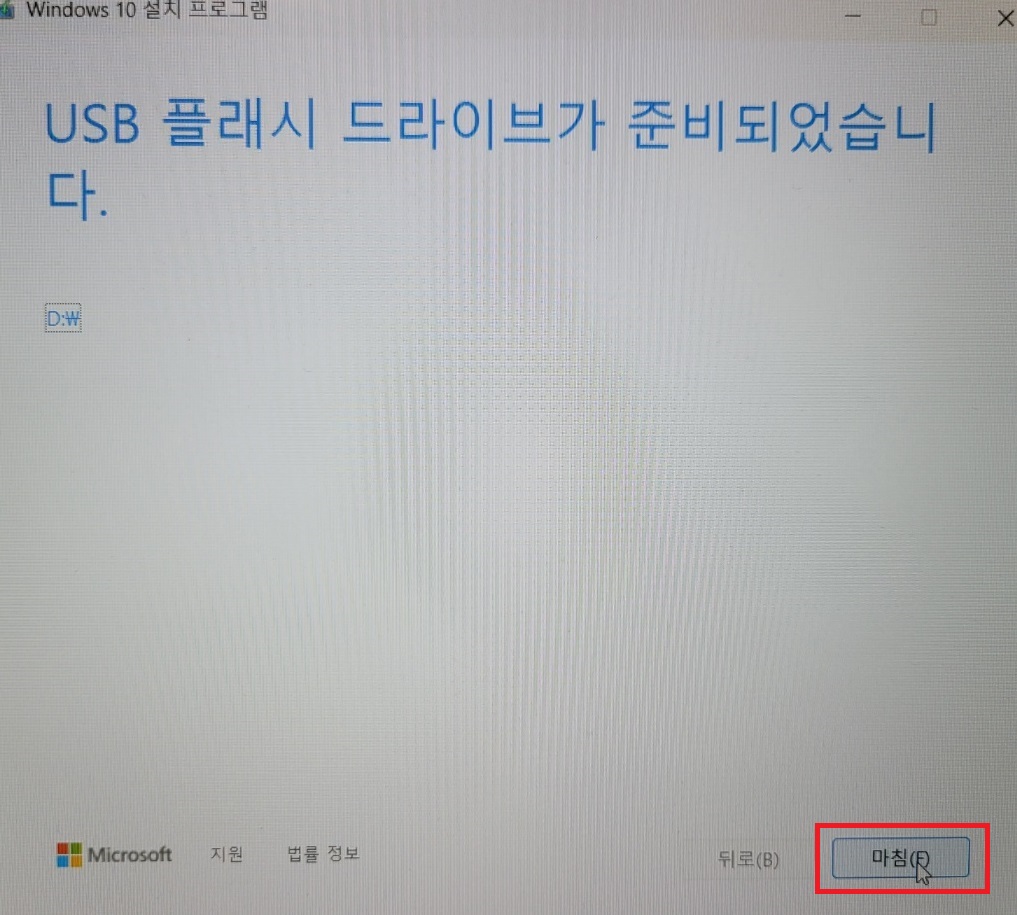
USB 플래시 드라이브가 준비되었습니다. -> 마침 클릭합니다.
윈도우 10 설치 USB 만들어졌습니다.
이상 윈도우 11 설치 USB 만들기에 대해 포스팅을 마치겠습니다.
다음 글에서는 USB로 윈도우 10 설치하기에 대해 알아보겠습니다.
USB로 윈도우10 설치하기 Windows10
USB로 윈도우10 설치하기 Windows10 USB 설치 안녕하세요. 태인파파입니다. 윈도우 10 설치하기에 대해 알아보겠습니다. 우선 Windows 10 설치용 USB가 필요합니다. 8GB 이상의 비어있는 USB가 필요하며 혹
taeinpapa.tistory.com
'윈도우' 카테고리의 다른 글
| 윈도우10,11 픽픽 무료캡처프로그램, 캡처 스케치 사용법 정리 (0) | 2023.07.02 |
|---|---|
| 윈도우 하드디스크 파티션 나누기 합치기 생성하기 (포맷 없이) (0) | 2023.06.18 |
| USB로 윈도우10 설치하기 Windows10 (0) | 2023.06.16 |
| USB로 윈도우11 설치하기 Windows11 (2) | 2023.05.20 |
| 윈도우11 설치 USB 만들기, Windows11 설치 USB 만드는 방법 (0) | 2023.05.20 |



